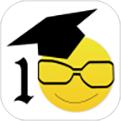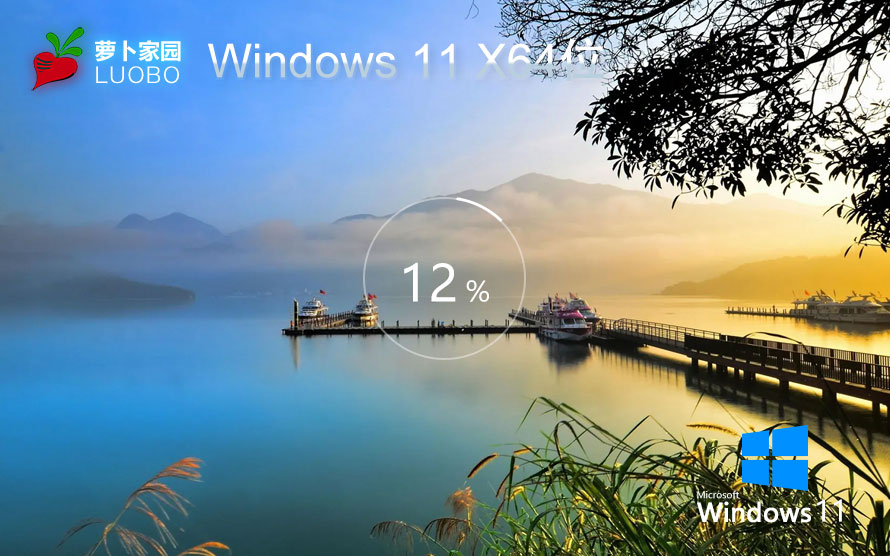Office程序安装的相关问题解答
我已安装了某个共享的Office程序,但无法找到该程序。
Microsoft Office 程序或组件可能未安装、已删除或者丢失了某些必须的文件。
1、退出所有程序。
2、在 Windows“控制面板”中,双击“添加/删除程序”图标。
3、请执行下列操作之一:
·如果安装了作为 Microsoft Office 一部分的 Office 程序,请单击“当前安装的程序”框中的“Microsoft Office”,再单击“更改”按钮。
·如果安装了单个的 Office 程序,请单击“当前安装的程序”框中的程序名,再单击“更改”按钮。
4、按照屏幕上的说明进行操作。
Office程序没有响应的恢复
1、在 Microsoft Windows“开始”菜单上,指向“所有程序”, 指向“Microsoft Office”,再指向“Microsoft Office 工具”,然后单击“Microsoft Office 应用程序恢复”。
2、在“应用程序”列表中,单击没有响应的程序或文档。
3、请执行下列操作之一:
·若要试图恢复先前正在使用的文件,请单击“恢复应用程序”。
·如果只想关闭程序,并且放弃对文件进行的最新更改,请单击“结束应用程序”。
·可将导致问题的错误报告给 Microsoft,以便用于改进此程序今后的版本。单击“发送错误报告”或“不发送”。
注释 如果没有连接到 Internet,请单击“以后再发送错误报告”,以在下次连接时,提示您发送该报告。
自动修复 Office 程序
当您重新启动 Office 应用程序时,也需要重新输入用户名和缩写。
1、在“帮助”菜单上,单击“检测并修复”。
若要将程序快捷方式恢复到 Windows“开始”菜单,请确保选中“修复时恢复快捷方式”复选框。
2、单击“开始”。
注释
·该过程将检测并修复与所有安装的 Microsoft Office 程序相关的问题,例如丢失文件和注册表设置。它不会修复个人文件,例如电子表格或文档。
·如果“检测并修复”命令未修复问题,则可能需要重新安装 Microsoft Office。
注意
选择“放弃自定义设置并恢复默认设置”选项会将下列设置恢复到最初安装 Office 时的状态。
·所选的“助手”
·“文件”菜单上最近使用的条目将被删除
·所有应用程序的窗口的大小
·菜单和工具栏位置以及一些自定义设置
·每个应用程序的安全级别
·应用程序内的视图设置,如 Outlook 中的“日历”视图
关于 Office 安全模式
利用 Microsoft Office“安全模式”,可以安全地使用遇到某些启动问题的 Office 或 Office 家族程序。如果在启动时检测到问题,则 Office 将修复这些问题或者将其隔离,从而使程序成功地启动。
自动的安全模式
启动过程中,Office 将检查诸如未启动的加载项或扩展,或者损坏的资源、文件、注册表或模板之类的问题。在下一次启动该程序时,屏幕上将会显示一条消息,该消息将指明问题并询问是否要禁用有问题的程序部分。
禁用项目列表可通过“禁用项目”对话框访问(“关于 Microsoft ”,“帮助”菜单)。可以使用该对话框启用列出的项目。启用某些项目可能需要您重新加载或重新安装加载项程序或重新打开文件。启动项目不必修复根问题;启用的项目可能在下次启动程序时被放回到禁用列表中。
用户执行的安全模式
通过在启动程序时按住 Ctrl,或者在从命令行中启动程序时使用 /safe 选项,可以用“Office 安全模式”打开任何 Office 或 Office 家族程序。
以用户执行的“Office 安全模式”打开程序时,将会有下列限制条件(下面列出的某些项目并不适用于所有的 Office 或 Office 家族程序)。
·未保存任何模板 。
·在 Microsoft FrontPage 中,不打开上次使用的网站。
·不自动显示“Office 助手”。
·不加载工具栏或命令栏自定义内容,并且不能保存自定义内容。
·不加载“自动更正”列表,并且不保存所做的更改。
·不自动打开恢复的文档。
·不加载智能标记,并且不能保存新标记。
·除了“/a”和“/n”之外,忽略所有的命令行选项。
·文件不保存到“可选启动目录”。
·无法保存首选参数。
·不自动加载其他功能和程序。
·无法创建或打开受限权限文档。
启用“Office 安全模式”所禁用的项目
·在“帮助”菜单上,单击“关于 Microsoft ”。
·单击“禁用项目”。
·选定要启用的项目。
·单击“启用”。
推荐系统
雨林木风 winxp下载 纯净版 永久激活 winxp ghost系统 sp3 系统下载
系统大小:0MB系统类型:WinXP雨林木风在系统方面技术积累雄厚深耕多年,打造了国内重装系统行业知名品牌,雨林木风WindowsXP其系统口碑得到许多人认可,积累了广大的用户群体,是一款稳定流畅的系统,雨林木风 winxp下载 纯净版 永久激活 winxp ghost系统 sp3 系统下载,有需要的朋友速度下载吧。
系统等级:进入下载 >萝卜家园win7纯净版 ghost系统下载 x64 联想电脑专用
系统大小:0MB系统类型:Win7萝卜家园win7纯净版是款非常纯净的win7系统,此版本优化更新了大量的驱动,帮助用户们进行舒适的使用,更加的适合家庭办公的使用,方便用户,有需要的用户们快来下载安装吧。
系统等级:进入下载 >雨林木风xp系统 xp系统纯净版 winXP ghost xp sp3 纯净版系统下载
系统大小:1.01GB系统类型:WinXP雨林木风xp系统 xp系统纯净版 winXP ghost xp sp3 纯净版系统下载,雨林木风WinXP系统技术积累雄厚深耕多年,采用了新的系统功能和硬件驱动,可以更好的发挥系统的性能,优化了系统、驱动对硬件的加速,加固了系统安全策略,运行环境安全可靠稳定。
系统等级:进入下载 >萝卜家园win10企业版 免激活密钥 激活工具 V2023 X64位系统下载
系统大小:0MB系统类型:Win10萝卜家园在系统方面技术积累雄厚深耕多年,打造了国内重装系统行业的萝卜家园品牌,(win10企业版,win10 ghost,win10镜像),萝卜家园win10企业版 免激活密钥 激活工具 ghost镜像 X64位系统下载,其系统口碑得到许多人认可,积累了广大的用户群体,萝卜家园win10纯净版是一款稳定流畅的系统,一直以来都以用户为中心,是由萝卜家园win10团队推出的萝卜家园
系统等级:进入下载 >萝卜家园windows10游戏版 win10游戏专业版 V2023 X64位系统下载
系统大小:0MB系统类型:Win10萝卜家园windows10游戏版 win10游戏专业版 ghost X64位 系统下载,萝卜家园在系统方面技术积累雄厚深耕多年,打造了国内重装系统行业的萝卜家园品牌,其系统口碑得到许多人认可,积累了广大的用户群体,萝卜家园win10纯净版是一款稳定流畅的系统,一直以来都以用户为中心,是由萝卜家园win10团队推出的萝卜家园win10国内镜像版,基于国内用户的习惯,做
系统等级:进入下载 >windows11下载 萝卜家园win11专业版 X64位 V2023官网下载
系统大小:0MB系统类型:Win11萝卜家园在系统方面技术积累雄厚深耕多年,windows11下载 萝卜家园win11专业版 X64位 官网正式版可以更好的发挥系统的性能,优化了系统、驱动对硬件的加速,使得软件在WINDOWS11系统中运行得更加流畅,加固了系统安全策略,WINDOWS11系统在家用办公上跑分表现都是非常优秀,完美的兼容各种硬件和软件,运行环境安全可靠稳定。
系统等级:进入下载 >
相关文章
- 如何解决Windows 11系统中出现的蓝屏错误代码0x0000005问题
- 笔记本电脑一直有滋滋的响声是为什么(笔记本电脑滋滋响解决方法)
- 如何解决锐龙2200g死机蓝屏
- Win8.1本地搜索为什么无法使用
- Win8.1无线网络不稳定/掉线怎么办
- 电脑机箱漏电怎么消除?电脑机箱漏电是哪里的问题?
- 电脑开不了机怎么办?电脑无法开机怎么解决?
- 硬盘双击无法打开的问题该怎么办
- 风行下载速度慢甚至是为0怎么办?风行播放器下载问题及解决方法汇总
- 苹果回应新的iOS恶意软件YiSpector:已在iOS8.4中解决该问题
- 没有路由器怎么连无线 160wifi 解决没有路由器连接无线问题
- 维棠FLV下载视频失败问题汇总及解决方法
- Word2016 出现“此功能看似已中断 并需要修复”问题解决方案(图文)
- Cisco管理的35个常见问题及解答
热门系统
推荐软件
推荐应用
推荐游戏
热门文章
常用系统
- 1番茄花园Windows7 64位 装机旗舰版
- 2Windows11最新纯净版下载 萝卜家园x64位极简版 永久免费 联想笔记本专用下载
- 3番茄花园 Windows10 22H2 64位 低占用专业精简版
- 4深度技术win10专业版激活密钥系统21H2 X64位 V2023下载
- 5windows7旗舰版下载 深度技术最新高级版 ghost镜像 自动激活下载
- 6【家庭/个人】Windows11 23H2 64位 中文家庭版
- 7系统之家win7企业版纯净ghost系统 V2023镜像下载
- 8青苹果系统win7游戏版 激活密钥 官网镜像下载 GHOST v2023
- 9萝卜家园WIN11娱乐版ghost系统 ISO镜像 X64位 V2023下载